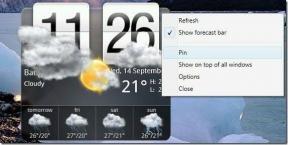Как исправить Ghost Touch на iPhone 11
Разное / / April 04, 2023
Вы когда-нибудь ловили себя на том, что используете свой iPhone или смотрите видео на нем, когда он внезапно начинает действовать сам по себе? Что ж, это случается только изредка, но обычно доходит до того, что вам приходится постоянно сталкиваться с этой проблемой с вашим iPhone, и ваш телефон начинает вести себя странно. Многие люди сталкиваются с ошибкой касания iPhone. Хотя это не рекомендуется, некоторым людям сразу же заменяют экран. Чтобы решить проблему с призрачным касанием на вашем iPhone, в этой статье мы предоставим вам подробное руководство о том, как исправить призрачное касание на iPhone 11 и как исправить призрачное касание на iPhone XS.

Оглавление
- Как исправить Ghost Touch на iPhone 11
- Что такое Призрачное прикосновение?
- Как Ghost Touch влияет на iPhone?
- Как исправить Ghost Touch на iPhone 11?
Как исправить Ghost Touch на iPhone 11
Чтобы узнать, как исправить призрачное касание на iPhone 11, нам сначала нужно понять, что такое призрачное касание iPhone и как оно влияет на iPhone. Продолжайте читать, чтобы получить полное представление об этом.
Что такое Призрачное прикосновение?
Многие пользователи не знают о значении фразы «призрачное прикосновение», потому что она используется нечасто. Призрачное прикосновение — это термин, используемый для описания автономные действия, которые может выполнять ваш iPhone. Представьте себе призрака, управляющего вашим iPhone и выполняющего задачи без вашей помощи. Многое может измениться, когда к ним прикоснется призрак. Многие пользователи, столкнувшиеся с этой проблемой, знают о многочисленных задачах, выполняемых на их устройствах призрачным касанием.
Как Ghost Touch влияет на iPhone?
Поскольку призрачное прикосновение не более чем прикосновение к вашему iPhone, вы можете задаться вопросом, как оно может повредить ваше устройство. полная функциональность вашего iPhone зависит исключительно от прикосновений, как вы, наверное, уже знаете. Ваше устройство делает то, к чему вы прикоснулись, когда вы прикасаетесь к чему-либо на нем. Все функции на вашем устройстве контролируются им.
Призрачное прикосновение может выполнять любые действия, которые вы можете выполнять как пользователь на своем iPhone. Он может запускать приложения, отправлять сообщения контактам, совершать звонки с iPhone, изменять настройки и выполнять другие операции. Если он может получить доступ к вашему приложению «Настройки», а затем к опции сброса, он может даже отформатировать ваше устройство и восстановить его заводские настройки.
Как исправить Ghost Touch на iPhone 11?
Если вы слишком часто сталкиваетесь с проблемой призрачного касания на вашем устройстве, возможно, вы захотите найти руководство по устранению призрачного касания на iPhone 11. Если вы этого не сделаете, ваш iPhone может начать выполнять задачи, которые вам не нужны, например отправка писем к вашим контактам без содержимого в теле. Кроме того, все может стать еще хуже, если вы не будете осторожны и позволите своему iPhone работать самостоятельно.
Следуйте приведенным ниже методам, чтобы исправить призрачное касание на iPhone XS и 11.
Способ 1: очистить экран
Использовать мягкая безворсовая ткань для удаления грязи, пыли и мусора. Что-то на вашем экране может быть причиной того, что ваш iPhone обнаруживает фантомные касания. Лучший вариант — салфетка из микрофибры, которой можно протирать очки. Используйте мягкую хлопчатобумажную футболку вместо ткани из микрофибры, если у вас ее нет. Используйте ткань, чтобы аккуратно протереть экран, пока ничего не будет видно.
1. Выключать твой айфон чтобы предотвратить случайное открытие приложений или отправку сообщений.
2 Затем слегка увлажнить ткань с дистиллированной водой и осторожно протритеэкран для удаления липких или грязных материалов.
Также читайте: Как очистить порт зарядки iPhone спиртом
Способ 2: отсоедините стороннее зарядное устройство и аксессуары
Отсоедините аксессуар, если вы используете зарядное устройство для айфона или другой аксессуар, который Apple не одобряет, чтобы проверить, сохраняется ли проблема. При подключении к порту Lightning зарядные кабели сторонних производителей, адаптеры разъемов для наушников, чехлы для зарядки аккумуляторов и другие аксессуары могут привести к странным движениям экрана. Если вы испытываете призрачное прикосновение только при подключенном аксессуаре, скорее всего, виноват аксессуар.
Если вы найдете проблема с зарядкой кабель, вы также можете попробовать использовать другая розетка или устройство для подключения зарядного устройства, например компьютер, а не розетку. Подключив к нему проблемные настенные розетки, удлинители и удлинители, вы можете исключить любые проблемы с заземлением.
Способ 3: снять или заменить защитную пленку экрана
Хотя защитные пленки используются для защиты экранов, они иногда приводят к проблемам с сенсорным экраном. Это происходит, когда защитная пленка не выровнена или когда есть мусор, волосы, пыль или пузырьки воздуха между защитным стеклом и экраном. Замените защитную пленку, как только заметите на ней трещину, потому что трещины на защитной пленке также могут привести к проблемам.
1. Поднимите защита экрана с клейкая лента, кредитная карта или ваши пальцы.
Примечание: Чтобы ослабить клей, нанесите слабый нагрев к защита экрана перед попыткой удалить его.
2. надеть новый протектор экрана, очистить экран тщательно и поместите защитник внимательно и правильно.
Способ 4: используйте другой чехол для iPhone
Выравнивание или форма корпуса вашего iPhone иногда могут влияет на чувствительность экрана. Однако производители прилагают все усилия, чтобы разработать чехлы, которые подходят ко всем моделям iPhone. Однако несовместимый чехол для вашего iPhone может привести к автоматическому прикосновению к частям, в основном к углам, что заставит ваш iPhone выполнять действия. Более того, вы сможете убедиться, что ваш чехол соприкасается с экраном вашего устройства, когда вы проверите его самостоятельно.
Наилучший план действий – смените свой чехол на новый, совместимый и улучшенный.. Это поможет вам решить проблему с призрачным касанием iPhone 11, и ваш телефон должен работать нормально. Вы можете прочитать наше руководство на В чем разница между симметрией OtterBox и Commuter? узнать о двух известных защитных чехлах для iPhone.

Способ 5: закрыть фоновые приложения
Есть вероятность, что в проблеме с фантомным касанием iPhone 11 виноваты фоновые программы. Они могли отклониться, возможно, в результате ошибки или сбоя. Заставив их закрыться, вы можете решить проблему. Выполните следующие действия, чтобы закрыть фоновые приложения и узнать, как исправить ошибку Ghost Touch на iPhone 11:
Соблюдайте приведенные ниже шаги, чтобы принудительно закрыть приложения на вашем iPhone:
- На iPhone X или последней модели iPhone: проведите вверх от нижний и остановиться на серединавашего экрана чтобы увидеть все приложения, которыми вы недавно пользовались.
- На iPhone 8 или более ранней модели iPhone: Дважды щелкните Главная кнопка чтобы увидеть приложения, которыми вы недавно пользовались.
Смахните их из этого раздела, чтобы они не работали в фоновом режиме.
Также читайте: Как исправить «Привет, Siri» не работает на iPhone
Способ 6: принудительно перезагрузить iPhone
Если у вас возникли проблемы с экран айфона глюк, всегда можно попробовать перезагрузить смартфон. Перезагрузка ваших устройств устраняет любые проблемы с призрачными экранами, которые могли быть вызваны приложениями, так же как всегда обновляет ваши устройства. Чтобы перезагрузить iPhone, следуйте инструкциям, указанным в нашем руководстве по Как принудительно перезагрузить iPhone X.

Способ 7: изменить настройки касания специальных возможностей
Ряд настроек специальных возможностей может изменить реакцию экрана iPhone на прикосновения. Возможно, вы непреднамеренно изменили продолжительность касания, включили адаптацию касания, включили вспомогательное касание или даже активировали функцию, которая записывает касания на задней панели телефона. Вот где искать:
1. Открой Настройки приложение на вашем iPhone.

2. Нажать на Доступность.

3. Затем нажмите на Трогать.
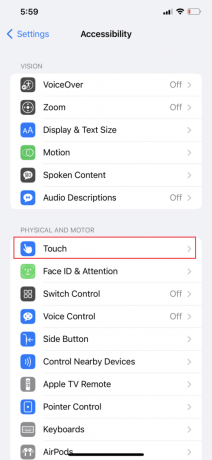
4. Нажать на AssistiveTouch и включать переключатель для AssistiveTouch вариант.
Примечание: если включена функция «Приспосабливаемость касаний», ваш iPhone может игнорировать повторные касания или попросить вас удерживать экран неподвижно в течение длительного времени, чтобы записать касание. Переключать переход на выключенный положение, коснувшись Коснитесь аккомодации, чтобы отключить эту функцию.
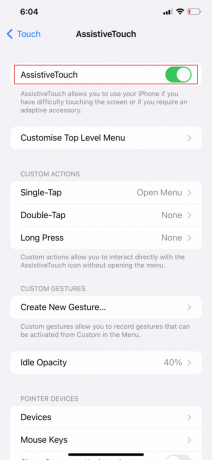
5. Вернитесь к Трогать меню, проведите вниз и коснитесь Назад Нажмите.
6. Тогда выбирай Никто для Двойное нажатие и Тройной тап отключить его.
Примечание: Если Назад Нажмите включена, двойное или тройное касание задней панели вашего iPhone будет зарегистрировано как действие, которое можно выполнить, например, открытие приложений, регулировка громкости или вызов Siri.
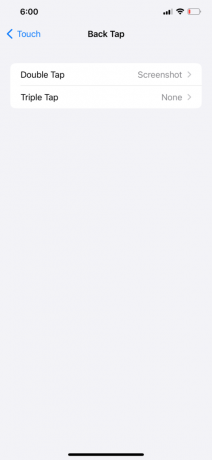
7. Чтобы определить, является ли продолжительность касания слишком быстрой или медленной, коснитесь Тактильное прикосновение.
Примечание: продолжительность касания означает время, в течение которого вы должны удерживать палец на телефоне, чтобы зарегистрировать продолжительное касание.
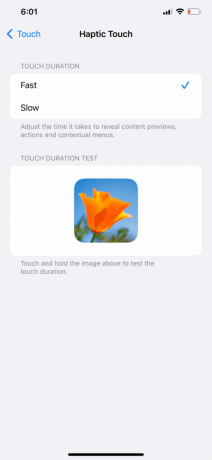
Также читайте: Исправить проблему с Ghost Touch на телефоне Android
Способ 8: обновить затронутые приложения
Приложения могут не обновляться в последнее время, если проблема не является результатом случайного сбоя или ошибки. Если это так, может быть трудно определить, кто из них виноват в проблеме с призрачным касанием на iPhone. Выполните следующие действия, чтобы обновить все приложения и узнать, как исправить ошибку Ghost Touch на iPhone 11:
1. Запустите яблоко Магазин приложений приложение на вашем iPhone.
2. Нажмите на Значок профиля из правого верхнего угла.

3. Чтобы просмотреть все доступные обновления, проведите пальцем вниз и коснитесь Обновить все.

Способ 9: обновить iOS
Тот факт, что вы получаете регулярные обновления для операционной системы вашего устройства, является одним из лучших преимуществ владения iPhone. Это относится и к другим продуктам Apple, но iPhone получает больше всего обновлений из всех продуктов Apple. Apple хочет решить как можно больше проблем на своих устройствах, поэтому вы получаете много обновлений для iOS. Проблема, которая существовала в более ранней версии iOS, скорее всего, должна быть решена в более позднем обновлении и так далее.
Следуйте инструкциям ниже, чтобы обнови свой айфон как исправить призрачное касание на ошибке iPhone 11:
1. Открыть Настройки на вашем iPhone.
2. Затем нажмите на Общий из меню.

3. Нажмите на Обновление программного обеспечения вариант.

4. Затем нажмите на Загрузить и установить.
Примечание: если вы получили сообщение с просьбой временно удалить приложения, чтобы можно было обновить iOS, выберите Продолжать или Отмена.

5А. Нажмите Установить вариант, если вы хотите, чтобы обновление произошло сразу.
5Б. Кроме того, ваше устройство iOS будет автоматически обновляться ночью, если вы нажмете Установить сегодня вечером и подключите его перед сном.
Примечание: выбор Напомни мне позже дает вам возможность установить программное обеспечение позже.
Также читайте: 8 способов исправить неработающую сенсорную панель ноутбука
Способ 10: сбросить все настройки
Ваш экран может барахлить, потому что вы испортили настройки своего устройства и сделали переопределения. Вы можете просто изменить настройки обратно, если вы знаете, что вы изменили. Вам придется сбросить все настройки, если вы не можете их вспомнить.
Примечание: помните, что как только вы это сделаете, все ранее сохраненные пароли Wi-Fi, сопряжения Bluetooth и настройки VPN будут потеряны.
1. Запустить Настройки приложение.
2. Нажать на Общий.
3. Нажать на Перенос или сброс iPhone снизу экрана.
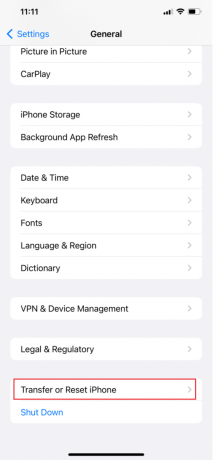
4. Нажать на Перезагрузить.
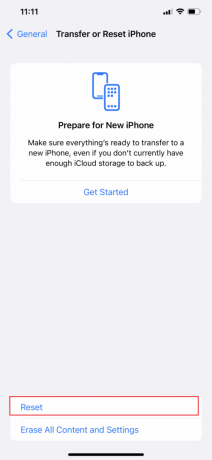
5. Нажать на Сбросить все настройки.

Метод 11: выполнить сброс до заводских настроек
В некоторых случаях проблема может быть слишком серьезной, чтобы ее можно было решить простым сбросом настроек устройства. Если это относится к вам лично, вы можете рассмотреть возможность сброса устройства до заводских настроек. Существует разница между сбросом настроек iPhone до заводских и простым сбросом настроек. А сброс к заводским настройкам удаляет все данные, настройки, и почти все остальное с вашего устройства. Вы можете предпринять следующие шаги, чтобы увеличить вероятность того, что проблема с фантомным касанием будет решена. Прочтите наше руководство по Как восстановить заводские настройки iPhone X чтобы узнать, как это сделать.
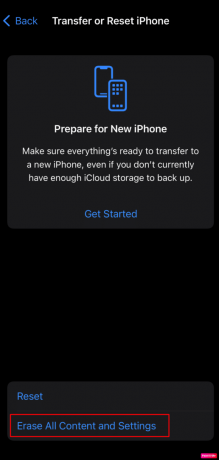
Также читайте: Как исправить зависание iPhone XR на логотипе Apple
Способ 12: исправить проблемы в режиме восстановления
Режим восстановления похож на сброс до заводских, только более тщательный. Он может найти и исправить дополнительные ошибки, которые могут быть причиной вашей проблемы с отображением. Однако отключение в середине восстановления восстановления может быть рискованным, поскольку вы можете столкнуться с раздражающими ошибками. Вся ваша личная информация будет удалена. Сначала сделайте резервную копию ваших файлов.
Выполните следующие действия, чтобы войти в режим восстановления и узнать, как исправить ошибку Ghost Touch на iPhone 11:
Примечание 1: этот метод будет стереть все данные вашего iPhone. Обязательно сделайте резервную копию всех ваших данных.
Заметка 2: помните, чтобы не обрываться посередине. Если процесс восстановления не завершится в течение 15 минут, вас автоматически выкинет из режима восстановления.
1. Во-первых, откройте iTunes приложение на вашем ПК или ноутбуке.

2. Нажмите и быстро отпустите Кнопка увеличения громкости на вашем iPhone.
3. Затем нажмите и быстро отпустите Кнопка уменьшения громкости.
4. Теперь нажмите и удерживайте кнопку Кнопка питания до Подключиться к значку ноутбука (Восстановить экран) появляется на iPhone.
Примечание: Если вы используете iPhone с Главная кнопка, нажмите и удерживайте кнопку Громкость вниз + кнопка «Домой» до Подключиться к значку ноутбука появляется.

5. Затем нажмите на Восстановить во всплывающем окне iTunes, как показано ниже.
Примечание: нажав на эту опцию, iTunes удалит все настройки и содержимое, включая пароль вашего iPhone.

6. Нажмите на Восстановить и обновить.

7. Нажать на Значок загрузки скачать прошивку.
Примечание: iTunes восстановит ваш iPhone после завершения процесса загрузки.

8. iTunes войдет в режим восстановления и восстановить программное обеспечение на вашем iPhone. Дождитесь завершения процесса.

9. После перезагрузки iPhone выберите желаемые параметры восстановления.
Способ 13: обратитесь в службу поддержки Apple
Если ни одно из вышеупомянутых решений не помогло вам, вам необходимо связаться со службой поддержки Apple. Чтобы узнать, как исправить фантомное касание на запросе iPhone 11, вы можете обратиться за профессиональным советом. Кроме того, для оперативной поддержки из своих корпоративных офисов Apple предлагает онлайн-справку со статьями. Чтобы связаться с отделом обслуживания клиентов Apple, перейдите на Страница поддержки iPhone.

рекомендуемые:
- Кик безопасен и приватен?
- 10 способов исправить запись экрана, которую не удалось сохранить из-за 5823 на iPhone
- Как узнать, есть ли на вашем iPhone вирус
- Исправить не отвечающий сенсорный экран на телефоне Android
Итак, мы надеемся, что вы поняли как исправить призрачное касание на iPhone 11 с подробными шагами к вашей помощи. Вы можете сообщить нам о любых вопросах или предложениях по любой другой теме, по которой вы хотите, чтобы мы написали статью. Оставьте их в разделе комментариев ниже, чтобы мы знали.